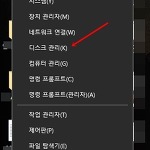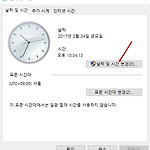안녕하세요. 오늘은 포스팅을 통해 윈도우10 비밀번호 해제 방법에 대해 알아볼텐데 개인적으로는 컴퓨터에 암호를 설정해서 사용중이지만 필요없는 경우에는 간단하게 비밀번호 해제를 하실 수가 있습니다. 총 두가지의 방법을 알려드릴텐데 편하신 방법으로 활용하시면 됩니다.
방법은 실행창을 열어주셔야 하는데 단축키를 이용해 활성화 시킵니다. 단축키는 윈도우키 + R키를 누르시면 됩니다.
실행창에 netplwiz 명령어를 입력하신 후 확인을 클릭하여 줍니다.
netplwiz 명령어를 입력하시고 나면 사용자 계정 창이 활성화 되는데 현재 사용하시는 사용자 이름을 선택하여 줍니다.
암호 설정이 되어 있는 경우라면 사용자 이름과 암호를 입력해야 이 컴퓨터를 사용할 수 있음 이라는 항목에 체크가 되어 있을 겁니다.
체크 되어 있는 항목을 클릭하여 체크해제 하여 주신 후 확인을 클릭합니다.
확인을 클릭하시면 자동 로그인 항목이 나오는데 암호를 설정하시려면 암호 항목에 입력을 하시면 되지만 그렇지 않는 경우에는 빈칸으로 두시고 확인을 클릭하시면 됩니다.
위의 방법은 명령어를 입력해서 비밀번호 해제를 하는 방법이었는데 이 방법도 알아두시면 도움이 되리라 봅니다.
시작 항목을 클릭하신 후에 설정 항목을 선택하여 줍니다.
설정 항목에서 계정 항목을 선택하여 줍니다.
계정 항목에서 로그인 옵션을 선택하여 주시는데 암호 항목에 있는 변경을 클릭하여 줍니다.
현재 암호를 입력하여 주신후 다음을 클릭합니다.
암호를 입력하는 항목을 모두 비워두신 후 다음을 클릭하여 줍니다.
다음에 로그인할 때에는 새 암호를 사용하세요. 라는 문구가 나오는데 암호 설정한게 없기에 로컬계정이 나오면 바로 엔터를 누르시면 됩니다.
'컴퓨터 정보 > 윈도우10' 카테고리의 다른 글
| 윈도우10 익스플로러 기본브라우저로 설정하기 (8) | 2017.05.26 |
|---|---|
| 윈도우10 파티션 나누기 어렵지 않아요 (12) | 2017.03.16 |
| 컴퓨터 날짜 변경 방법 알려드립니다 (8) | 2017.02.25 |
| 화면보호기 설정과 해제 방법 (13) | 2017.02.01 |
| 윈도우10 웹페이지 복구 증상으로 인터넷이 응답하지 않습니다 (13) | 2017.01.09 |
| 윈도우10 포맷하는법 입니다 (8) | 2016.12.07 |
| 윈도우10 자동업데이트 해제 방법입니다 (0) | 2016.11.13 |
| 작업표시줄 사라짐 해결법 입니다 (4) | 2016.09.30 |
| 윈도우10 숨김폴더 보기 입니다 (10) | 2016.09.18 |
| 윈도우10 작업표시줄을 말하다 (8) | 2016.09.02 |